Phần mềm XAMPP là gì?
Phần mềm XAMPP là một loại ứng dụng phần mềm khá phổ biến và thường hay được các lập trình viên sử dụng để xây dựng và phát triển các dựa án website theo ngôn ngữ PHP. XAMPP thường được dùng để tạo máy chủ web (web server)được tích hợp sẵn Apache, PHP, MySQL, FTP Server, Mail Server và các công cụ như phpMyAdmin.
Bạn đang xem: Xampp là gì
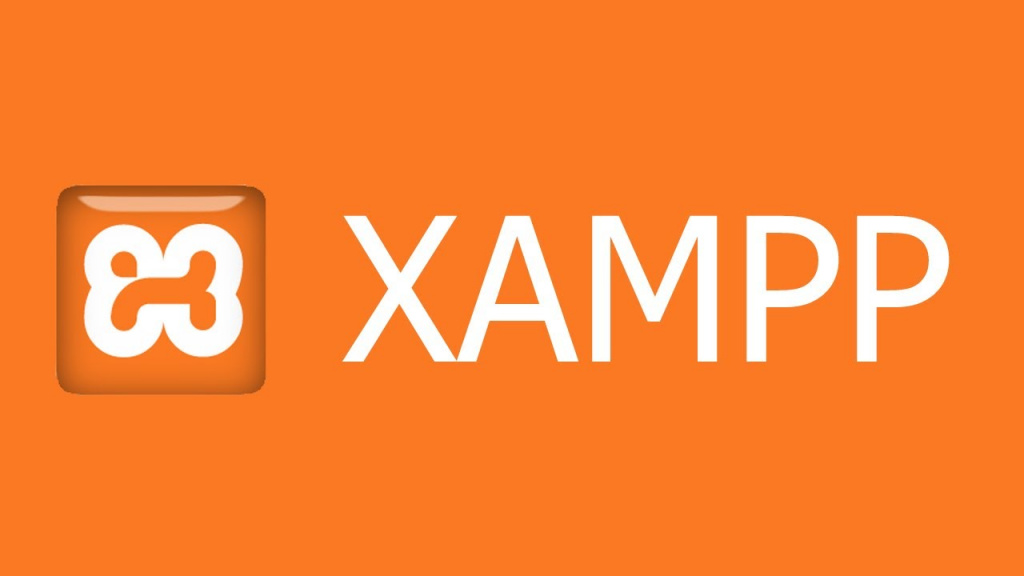
XAMPP được xem là một bộ công cụ hoàn chỉnh dành cho lập trình viên PHP trong việc thiết lập và phát triển các website
Đặc biệt, Xampp có giao diện quản lý khá tiện lợi, cho phép người dùng chủ động bật tắt hoặc khởi động lại các dịch vụ máy chủ bất kỳ lúc nào. Phần mềm này cũng được thiết lập và phát triển dựa trên mã nguồn mở.
Nhìn chung XAMPP được xem là một bộ công cụ hoàn chỉnh dành cho lập trình viên PHP trong việc thiết lập và phát triển các website, nó tích hợp các thành phần quan trọng và tương thích lẫn nhau như:
ApachePHP (tạo môi trường chạy các tập tin script *.php);MySql (hệ quản trị dữ liệu mysql);
Trong phần tiếp theo chúng tôi sẽ hướng dẫn bạn cài đặt và sử dụng phần mềm XAMPP một cách sơ lược và tổng quan nhất.
Hướng dẫn cài đặt và sử dụng phần mềm XAMPP
Hướng dẫn cài đặt phần mềm XAMPP
Để cài đặt xampp, bạn cần phải tải tập tin cài đặt trên trang chủ hệ thống, dưới đây là link download:
Sau khi tải xong các phần mềm cài đặt, bạn làm tiếp các bước sau đây để thực hiện cài đặt XAMPP vào máy.
Khởi chạy file. Khi bắt đầu khởi chạy, các cảnh báo của chương trình antivirus có thể ngăn chặn quá trình cài đặt, bạn cứ bỏ qua và tiếp tục nhấn “Yes” để tiến đến các bước tiếp theo.Chọn các gói thành phần trong Xampp mà bạn cần sử dụng. Tuy nhiên hãy luôn chú ý chọn 3 thành phần chính bao gồm: Apache, PHP và MySql vì đây là những phần bạn sẽ sử dụng nhiều nhất.
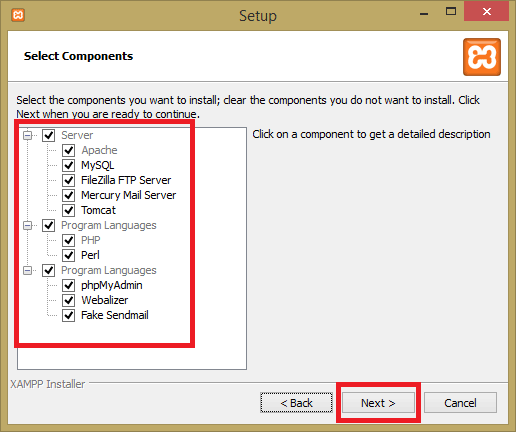
Phần mềm XAMPP
Lựa chọn thư mục để chứa phần mềm XAMPP của bạn.
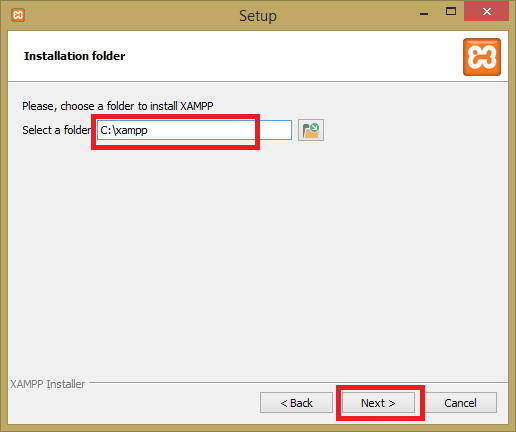
Chờ đợi Xampp giải nén các gói cài đặt hoàn tất. Nhấn “Finish” để kết thúc quá trình cài đặt Xampp.
Hướng dẫn sử dụng phần mềm XAMPP
Sau khi đã cài đặt xong XAMPP, điều tiếp theo bạn cần tìm hiểu chính là cách thức sử dụng phần mềm này.
Xem thêm: Kinh Doanh Là Gì – Và Bản Chất Của Hoạt động Kinh Doanh
Trong cửa sổ Xampp Control Panel, người dùng có thể bật/tắt apache và mysql dễ dàng tùy chỉnh cửa sổ điều khiển của mình.
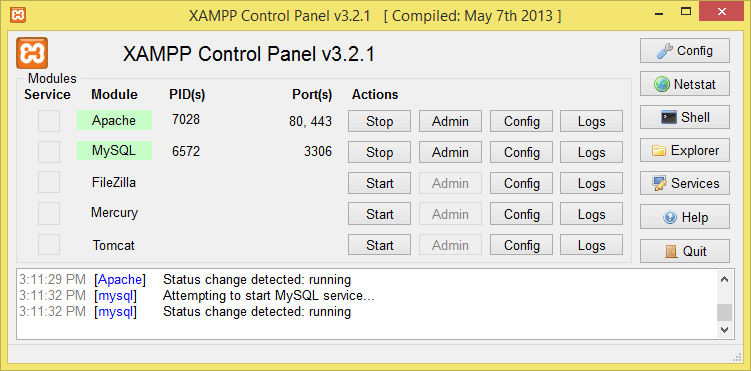
Cua So Xampp Control Panel
Bây giờ, bạn có thể truy nhập vào phpMyadmin thông qua các trình duyệt web như FireFox, Chrome, Opera… và dễ dàng quan sát thấy các thông số về phiên bản PHP – MYSQL đang sử dụng.
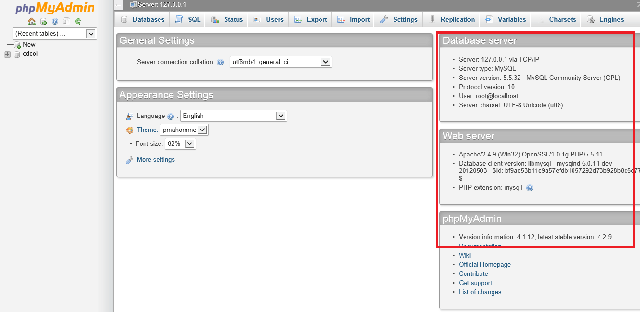
Giao diện trang quản trị phpMyadmin
Hướng dẫn tạo database SQL cho xampp
Ở bước này, chúng tôi sẽ hướng dẫn bạn thêm cách tạo databade SQL cho XAMPP.
Để tiến hành tạo 1 mysql mới chúng ta mở trình duyệt lên và gõ localhost hoặc http://127.0.0.1 rồi nhấn enter, sau đó bạn nhấn vào biểu tượng như trong hình bên dưới.

Sau khi bạn đã truy cập được vào phpmyAdmin, bạn sẽ bắt gặp giao diện như hình bên dưới, với các thông số theo thứ tự như chúng tôi liệt kê bên dưới.

Các phần được đánh số (1) – (7) có thể hiểu như sau:
Lựa chọn ngôn ngữ cho xamppBộ mã ký tự kết nối của máy chủ, nên để mặc địnhNhững database của bạn tạo sẽ xuất hiện như vậy.Tạo mới một databaseDùng để viết sql, nhập liệu cho databaseXuất dữ liệu sqlNhập dữ liệu sql vào database
Để tiến hành tạo database bạn chỉ việc click vào database ->nhập tên tùy thích -> nhấn nút create.
Xem thêm: Cách Sửa Lỗi Giao Diện Trong Fifa Online 3
Lưu ý: Trong quá trình cài đặt và sử dụng phần mềm XAMPP, bạn nên lưu ý tắt các chương trình, phần mềm khác để tránh lỗi xung đột ứng dụng khiến phần mềm không thể chạy được và đảm bảo cho quá trình cài đặt thành công.
Như vậy là chúng tôi đã đưa ra các khái niệm và hướng dẫn cho bạn xong cách cài đặt cũng như sử dụng phần mềm XAMPP. Mời bạn tiếp tục theo dõi WEBICO BLOG hoặc Fanpage của chúng tôi để luôn cập nhật những bài viết mới nhất!—? WEBICO – GIẢI PHÁP THIẾT KẾ WEB HÀNG ĐẦU CHO DOANH NGHIỆP ?
Chuyên mục: Hỏi Đáp










